Pastello是一款能够把照片变成铅笔蜡笔特效的软件。如果你需要把照片变成铅笔蜡笔特效你可以来试试Pastello。该软件具有您所看到的编辑窗口。添加图片或照片后,即可处理您的图像。它还具有实时显示。它提供了丰富的铅笔蜡笔特殊效果供用户选择。可以一键直接应用,用户还可以根据自己的需要完全自定义参数,例如彩色铅笔,铅笔,蜡笔,例如,您可以调整图层的不透明度,样式,颜色,笔触大小,笔触更改,颜色增强,等各种参数,以便获得所需的最佳效果,有需要的用户可以快速下载!
使用说明:
1.运行Pastello进入软件主界面,如下所示。
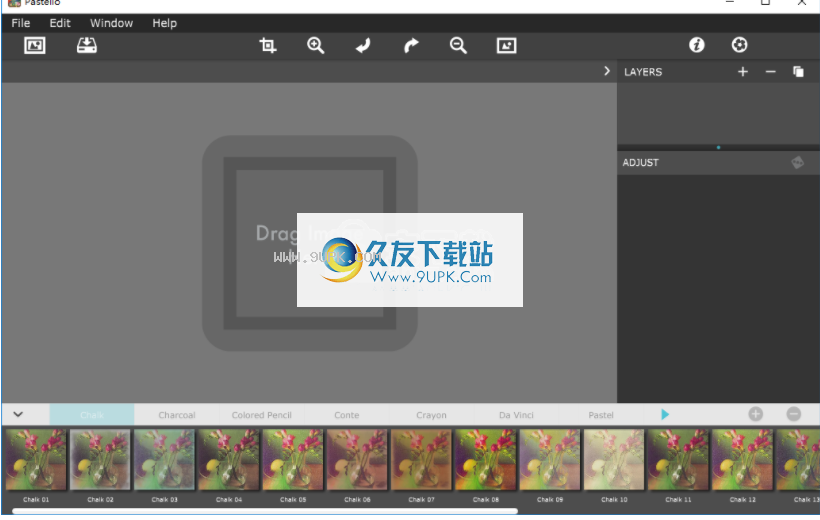
2.单击菜单栏上的[文件]按钮,然后单击[获取照片]按钮添加图片文件。
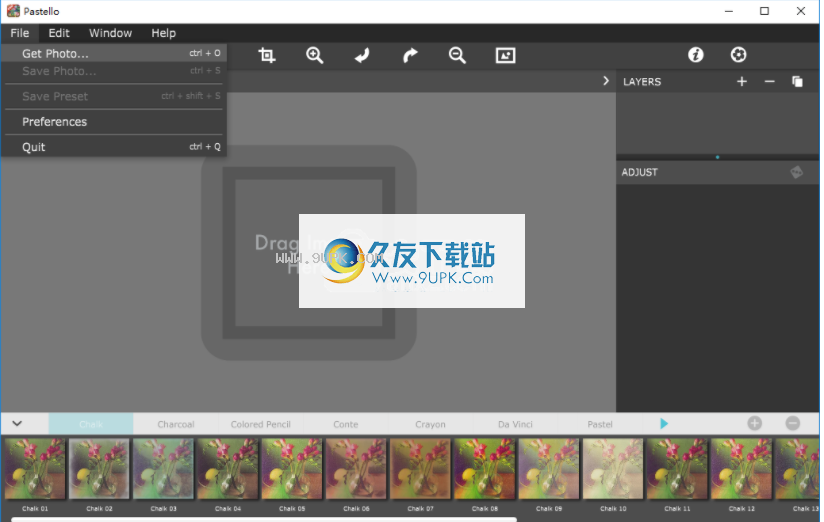
3.添加图片后,用户可以根据需要选择预设。
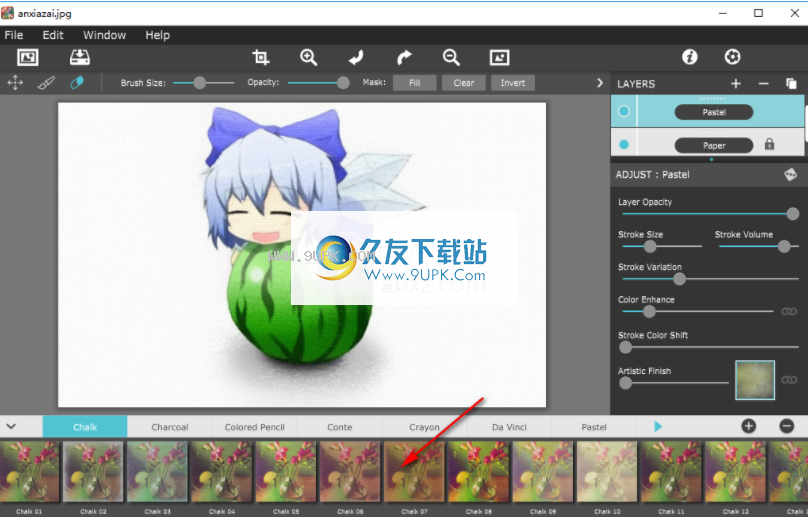
4.支持用户根据需要调整参数。
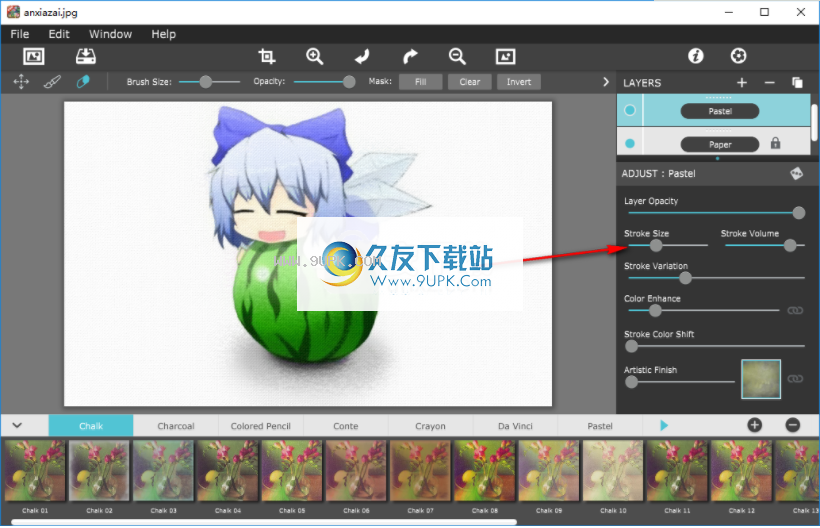
5,提供了丰富的工具供用户选择。
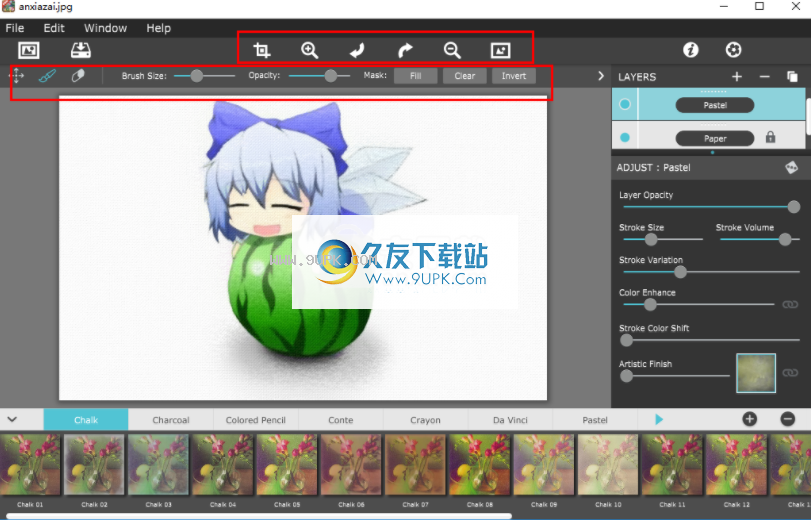
6.完成处理后,单击[保存]按钮。
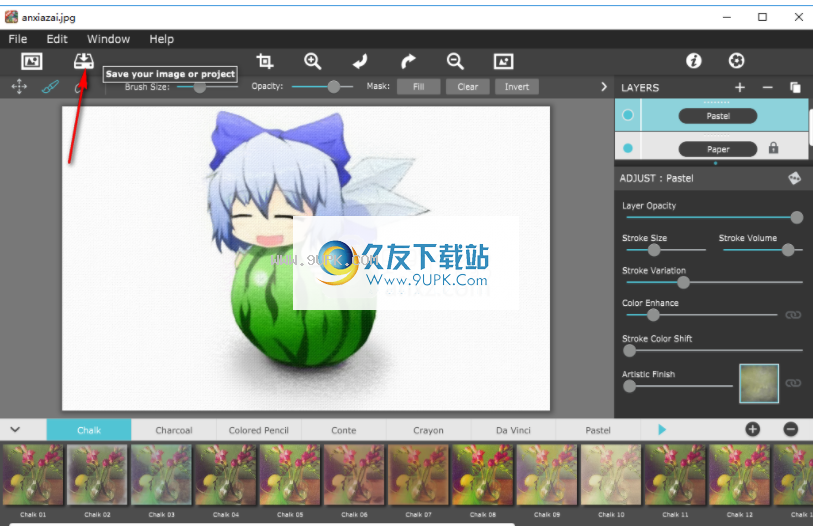
软件特色:
图层不透明度-调整以混合图层
描边大小-向左移动可获取较小的细节描边,向右移动可获取较大,较粗的描边。
行程量-调整行程的总厚度
笔触更改-移动此滑块以使笔触看起来不同
色彩增强-增加图像的饱和度,以使图像更生动,更彩色。使用链接图标将所有图层链接到此设置
笔触颜色偏移-控制笔触将改变整体色调的程度
艺术表面处理-向图像添加斑驳的光和颜色。使用链接图标将所有图层链接到此设置
画笔工具-添加使用“擦除工具”擦除的图层的一部分
擦除工具-擦除图层的一部分,使您可以查看其下面的图层
涂抹工具-涂抹介质以获得更柔和的外观(使用柔软剂时不可用)
清除污迹工具-从污迹工具中清除污迹(使用粉彩时不可用)
画笔大小-增大“绘画和擦除工具”的画笔大小
不透明度-更改画笔的不透明度
蒙版填充:重置图像,添加图层中已删除的任何部分。清除:擦除整个图层,使您可以绘制图层的一部分。反转:使用未擦除的图层部分擦除的图层的反转部分
安装方式:
1.下载并解压缩该软件,双击安装程序以进入以下安装界面,然后单击[下一步]。
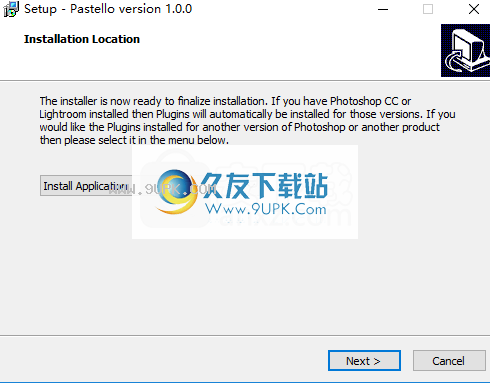
2.阅读Pastello许可协议,选中选项[我接受协议],然后继续进行下一个安装。
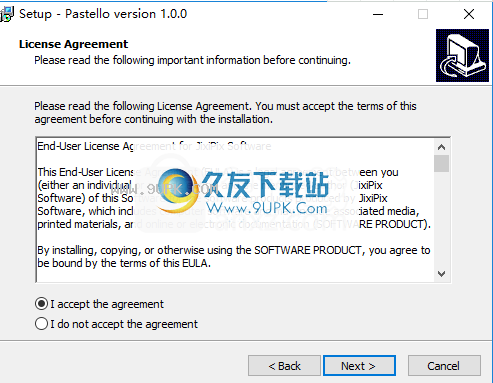
3.选择开始菜单文件夹,选择默认文件夹,然后直接单击[下一步]。
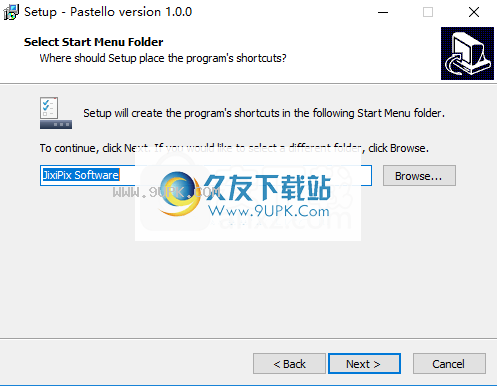
4.选择其他任务。建议选中[创建桌面快捷方式]选项。
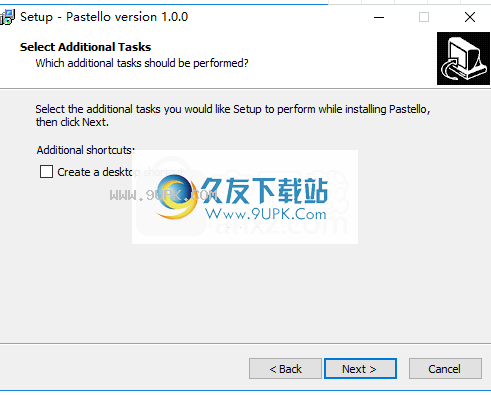
5.准备安装,单击[安装]按钮以执行安装操作。
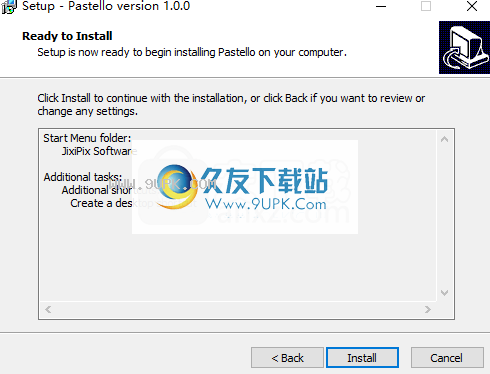
6.弹出以下成功安装Popello的界面,单击[完成]结束。
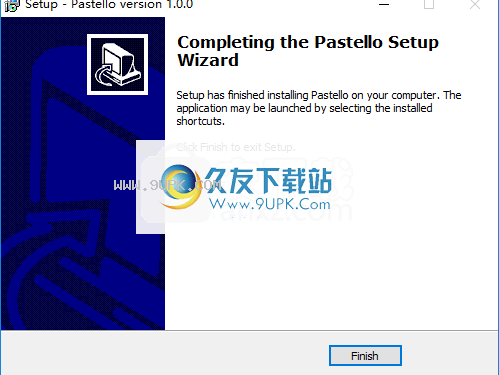
软件功能:
ElloPastello是一个图形编辑器,可让您磨练干石艺术领域的绘画技巧。尽管该技术增强了过于简单的外观,但该技术使用高光和笔触使您能够为绘画和图像添加强大的效果。
外观简洁
该程序包括一个简单但结构合理的直观界面,非常易于使用。 UI由多个面板组成,即位于下部的预设,视图/工程图窗格和编辑区域,可让您修改预设的设置。
必要的是,值得一提的是,该实用程序允许您使用多个图层,并且可以使用工具栏中的功能无缝添加或删除这些图层。图层是可自定义的,因此您可以填充,清除,反转或使用涂抹工具获得更柔和的外观。但是,请记住,该应用程序仅支持某些文件格式,即TIFF,PNG和JPEG。
带有几种可定制的柔和风格
您可以使用许多传统的素描样式和效果将您的图片转换为令人惊叹的蜡笔画,这些蜡笔画代表了应用程序的亮点。尽管它们可以作为预设使用,但请记住,可以使用彩色铅笔,石墨,木炭,粉笔和蜡笔来增强照片效果。您可以编辑上述所有设备的行进方向,体积,大小和变化形式。
签名层是一个值得注意的功能,此选项可以帮助您为正在编辑的任何图形或图像添加微妙的触感。您应该知道该程序可以自定义签名,甚至可以手动创建签名。此外,您可以根据需要将签名视为可见或精致的。
使用说明:
粉笔和蜡笔调整标签

图层不透明度-调整以混合图层
选择样式以填充整个图像或仅填充细节
描边大小-向左移动可获取较小的细节描边,向右移动可获取较大,较粗的描边。
行程量-调整行程的总厚度
笔触更改-移动此滑块以使笔触看起来不同
轮廓尺寸-调整轮廓的厚度(仅在选择样式的详细信息时可用)
色彩增强-增加图像的饱和度,以使图像更生动,更彩色。使用链接图标将所有图层链接到此设置
笔触颜色偏移-控制笔触将改变整体色调的程度
增加压力以加深粉笔的颜色,从而减少显示的层数
背景填充,将原始图像的颜色添加到图层中未覆盖的区域
艺术表面处理-向图像添加斑驳的光和颜色。使用链接图标将所有图层链接到此设置
木炭调整标签

图层不透明度-调整以混合图层
选择样式以填充整个图像或仅填充细节
颜色选择效果的颜色
描边大小-向左移动可获取较小的细节描边,向右移动可获取较大,较粗的描边。
行程量-调整行程的总厚度
笔触更改-移动此滑块以使笔触看起来不同
轮廓尺寸-调整轮廓的厚度(仅在选择样式的详细信息时可用)
色彩增强-增加图像的饱和度,以使图像更生动,更彩色。使用链接图标将所有图层链接到此设置
笔触颜色偏移-控制笔触将改变整体色调的程度
增加压力以加深粉笔的颜色,从而减少显示的层数
背景填充,将原始图像的颜色添加到图层中未覆盖的区域
艺术表面处理-向图像添加斑驳的光和颜色。使用链接图标将所有图层链接到此设置
孔距调整标签
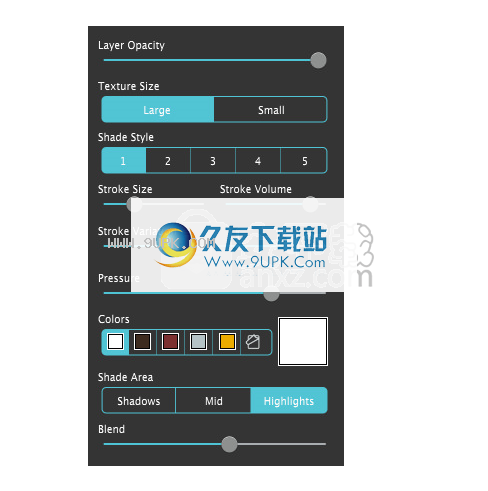
图层不透明度-调整以混合图层
纹理大小-选择大或小作为纹理大小
阴影样式-选择填充区域或使用交叉阴影,阴影,涂鸦或模糊阴影样式
阴影方向-控制笔触的总体方向
描边大小-向左移动可获取较小的细节描边,向右移动可获取较大,较粗的描边。
行程量-调整行程的总厚度
笔触更改-移动此滑块以使笔触看起来不同
增加压力以加深粉笔的颜色,从而减少显示的层数
为效果选择颜色,选择我们手工挑选的颜色之一,或使用颜色框选择自定义颜色
阴影区域-选择阴影区域
混合阴影效果与下面的图层
彩色铅笔调整标签
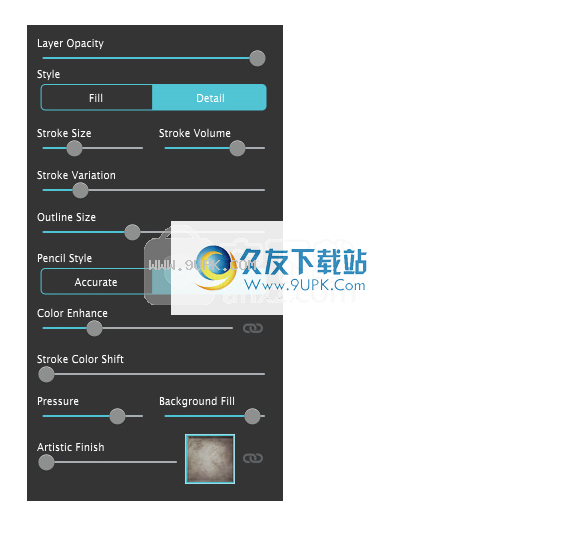
图层不透明度-调整以混合图层
选择样式以填充整个图像或仅填充细节
描边大小-向左移动可获取较小的细节描边,向右移动可获取较大,较粗的描边。
行程量-调整行程的总厚度
笔触更改-移动此滑块以使笔触看起来不同
轮廓尺寸-调整轮廓的厚度(仅在选择样式的详细信息时可用)
铅笔样式-在准确或粗糙的铅笔轮廓之间选择(仅在选择样式的详细信息时可用)
色彩增强-增加图像的饱和度,以使图像更生动,更彩色。使用链接图标将所有图层链接到此设置
笔触颜色偏移-控制笔触将改变整体色调的程度
增加压力以加深粉笔的颜色,从而减少显示的层数
背景填充,将原始图像的颜色添加到图层中未覆盖的区域
艺术表面处理-向图像添加斑驳的光和颜色。使用链接图标将所有图层链接到此设置
铅笔调整标签
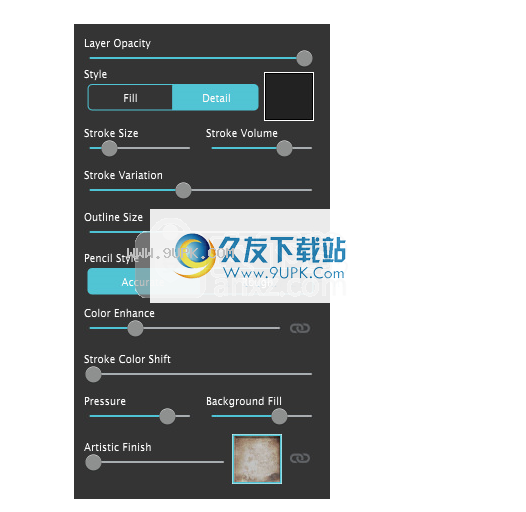
图层不透明度-调整以混合图层
选择式以填充整个图像或仅填充细节
颜色选择效果的颜色
描边大小-向左移动可获取较小的细节描边,向右移动可获取较大,较粗的描边。
行程量-调整行程的总厚度
笔触更改-移动此滑块以使笔触看起来不同
轮廓尺寸-调整轮廓的厚度(仅在选择测针的细节时可用
e)
铅笔样式-在准确或粗糙的铅笔轮廓之间选择(仅在选择样式的详细信息时可用)
色彩增强-增加图像的饱和度,以使图像更生动,更彩色。使用链接图标将所有图层链接到此设置
笔触颜色偏移-控制笔触将改变整体色调的程度
增加压力以加深粉笔的颜色,从而减少显示的层数
背景填充,将原始图像的颜色添加到图层中未覆盖的区域
艺术表面处理-向图像添加斑驳的光和颜色。使用链接图标将所有图层链接到此设置
填充笔刷调整选项卡
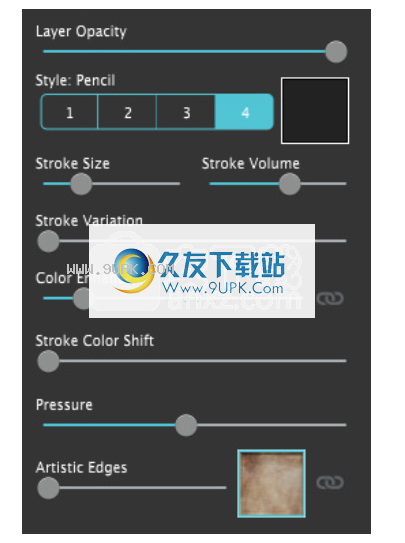
图层不透明度-调整以混合图层
样式-选择在图层上使用粉笔,木炭,彩色铅笔或铅笔
颜色-选择效果的颜色(仅在使用铅笔或木炭作为样式时可用)
描边大小-向左移动可获取较小的细节描边,向右移动可获取较大,较粗的描边。
行程量-调整行程的总厚度
笔触更改-移动此滑块以使笔触看起来不同
色彩增强-增加图像的饱和度,以使图像更生动,更彩色。使用链接图标将所有图层链接到此设置
笔触颜色偏移-控制笔触将改变整体色调的程度
增加压力以加深粉笔的颜色,从而减少显示的层数
艺术表面处理-向图像添加斑驳的光和颜色。使用链接图标将所有图层链接到此设置
签名标签
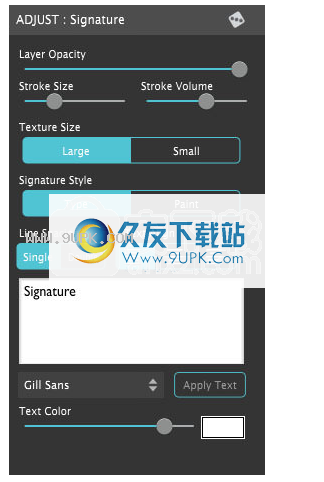
图层不透明度-调整以混合图层
描边大小-向左移动可获取较小的细节描边,向右移动可获取较大,较粗的描边。行程越小,绘图越精确。
行程量-调整行程的总厚度
纹理大小-大或小纹理大小之间选择
签名样式-选择键入签名或使用键盘绘制签名
行距-切换文本行之间的单行间距和双行间距
文本对齐-将文档文本向左,居中或向右对齐(不显示对文本编辑器的更改)
文本框-在此处输入文本。突出显示并键入示例文本。
字体样式-浏览计算机上安装的字体样式。
文字颜色-使用滑块调整颜色不透明度。
“颜色框”调出颜色选择器以选择颜色。
纸张调整选项卡
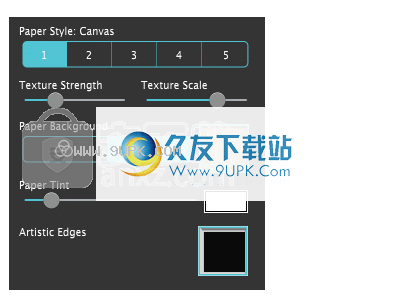
纸张-选择使用“画布”,“素描”,“木炭”,“粉笔”或“平滑画布”纹理作为背景
纹理强度-更改纸张纹理的不透明度
纹理比例-更改纸张纹理的比例
纸张背景-选择第一个图标以使用纯色作为背景,或选择第二个选项以使用背景纸
纸张选择背景纸(仅当纸张背景设置为选项2时可用)
纸张色调-更改纸张颜色,使用滑块更改颜色不透明度
Art Edge-添加Artistc Edge
边缘融合-将笔触添加到绘图边缘
边缘笔触大小-向左移动可获取边缘的小细节笔触,向右移动可获取较大,较粗的笔触。
笔划方向-控制边缘笔划的整体方向

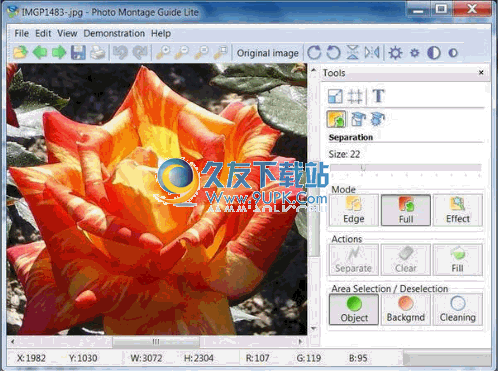
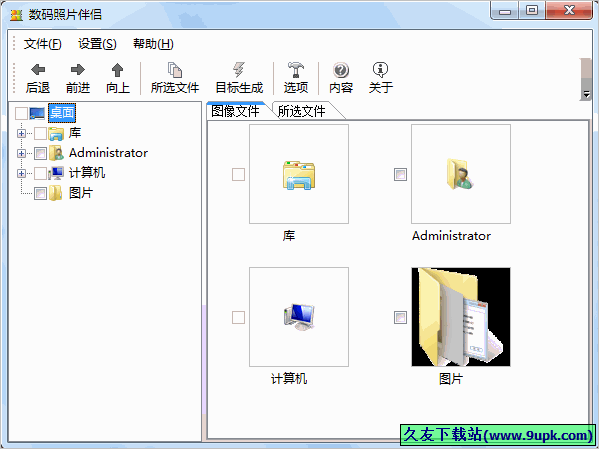


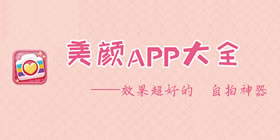
 小咖相机 1.7.1安卓版
小咖相机 1.7.1安卓版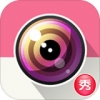 美咖美人相机 8.0安卓版
美咖美人相机 8.0安卓版 古装相机 6.7.05安卓版
古装相机 6.7.05安卓版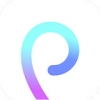 poker滤镜 1.2安卓版
poker滤镜 1.2安卓版 手绘相机 5.1.0安卓版
手绘相机 5.1.0安卓版 魅颜相机 2.1安卓版
魅颜相机 2.1安卓版 古风艺术相机 4.147安卓版
古风艺术相机 4.147安卓版 b612相机 16.11.1701安卓版
b612相机 16.11.1701安卓版 b612自拍 5.9.9安卓版
b612自拍 5.9.9安卓版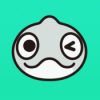 Faceu激萌
Faceu激萌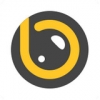 智能美颜p图相机 2.5.0安卓版
智能美颜p图相机 2.5.0安卓版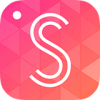 潮自拍 2.5.1.0安卓版
潮自拍 2.5.1.0安卓版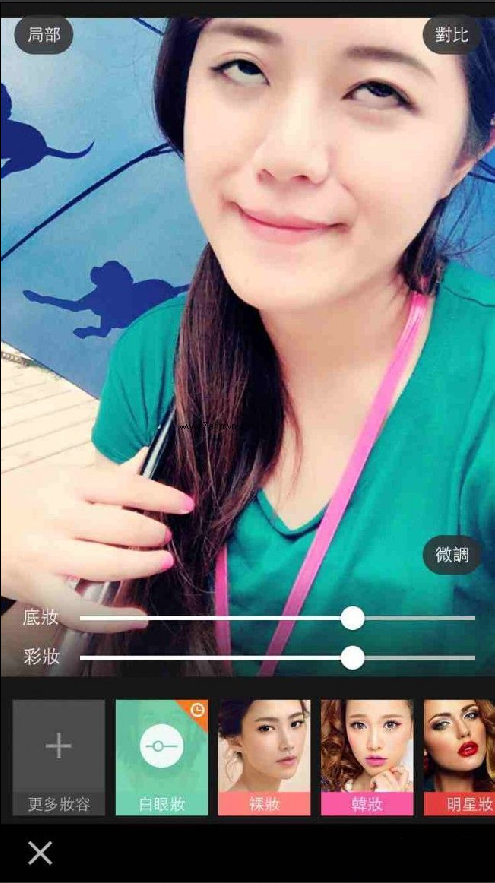 翻白眼是一款运行在安卓平台上的翻白眼软件,美妆相机开启逗比白眼妆爆笑上线,全民翻白眼欢乐多多,快来下载体验吧!
官方介绍:
白眼妆爆笑上线,全民翻白眼#欢乐多
美图秀秀团队荣誉出品,效果最好的美妆神器
数十位明星御...
翻白眼是一款运行在安卓平台上的翻白眼软件,美妆相机开启逗比白眼妆爆笑上线,全民翻白眼欢乐多多,快来下载体验吧!
官方介绍:
白眼妆爆笑上线,全民翻白眼#欢乐多
美图秀秀团队荣誉出品,效果最好的美妆神器
数十位明星御... 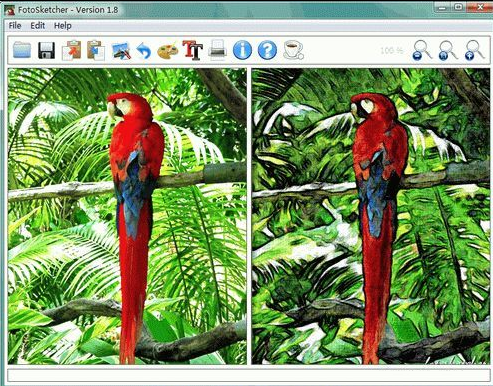 FotoSketcher 图像变素描 是一款很简便且强大的图片素描化工具,处理速度很快,可以帮助你创建类似真实素描的艺术作品。
FotoSketcher 现在有二十多种自动素描方式,如铅笔素描效果、水墨效果、油漆效果、像素化、彩...
FotoSketcher 图像变素描 是一款很简便且强大的图片素描化工具,处理速度很快,可以帮助你创建类似真实素描的艺术作品。
FotoSketcher 现在有二十多种自动素描方式,如铅笔素描效果、水墨效果、油漆效果、像素化、彩...  牛奶裙p图软件电脑版是一款可以帮助用户一键p出牛奶着身效果的软件,最近湖南卫视为新综艺节目《偶像来了》推出了一个女神牛奶裙出镜的海报惊艳了不少人,虽然这个创意在很久前就被各种摄影师用过不过对于没见过的人来...
牛奶裙p图软件电脑版是一款可以帮助用户一键p出牛奶着身效果的软件,最近湖南卫视为新综艺节目《偶像来了》推出了一个女神牛奶裙出镜的海报惊艳了不少人,虽然这个创意在很久前就被各种摄影师用过不过对于没见过的人来... 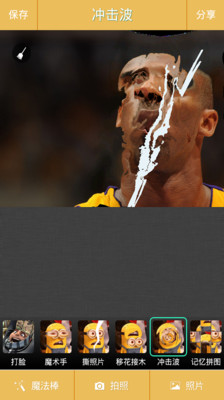 毁图app是一款娱乐工具,毁图app和传统的美颜类图片处理软件不同,它并非是让图片中的人物看起来更加美丽,而是“毁”,你可以对图片进行加工恶搞,让它们看起来不那么正规,还能进行图像拼接,给人换脸等功能应用。
应...
毁图app是一款娱乐工具,毁图app和传统的美颜类图片处理软件不同,它并非是让图片中的人物看起来更加美丽,而是“毁”,你可以对图片进行加工恶搞,让它们看起来不那么正规,还能进行图像拼接,给人换脸等功能应用。
应... 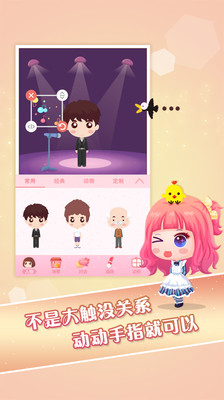 拉风漫画app是一款手机漫画制作应用,拉风漫画app可以让你通过各类素材轻松拼接属于你的专属漫画,不需要任何绘画功底,你只需要按方法简单操作界面即可,用漫画记录你的生活,或者是创设剧情表达心中感悟等皆可。
应用...
拉风漫画app是一款手机漫画制作应用,拉风漫画app可以让你通过各类素材轻松拼接属于你的专属漫画,不需要任何绘画功底,你只需要按方法简单操作界面即可,用漫画记录你的生活,或者是创设剧情表达心中感悟等皆可。
应用...  QQ2017
QQ2017 微信电脑版
微信电脑版 阿里旺旺
阿里旺旺 搜狗拼音
搜狗拼音 百度拼音
百度拼音 极品五笔
极品五笔 百度杀毒
百度杀毒 360杀毒
360杀毒 360安全卫士
360安全卫士 谷歌浏览器
谷歌浏览器 360浏览器
360浏览器 搜狗浏览器
搜狗浏览器 迅雷9
迅雷9 IDM下载器
IDM下载器 维棠flv
维棠flv 微软运行库
微软运行库 Winrar压缩
Winrar压缩 驱动精灵
驱动精灵